KK录像机怎么录制CF解说视频 CF视频录制教程
2022-01-09 02:13:12 作者:佚名 KK录像机杭州凯凯科技有限公司出品的视频录制软件。用户可以通过软件来进行录制CF视频,下面小编就为您带来CF视频录制教程,希望对你有帮助。
KK录像机怎么录制CF解说视频:
第一步:下载CF视频录制工具
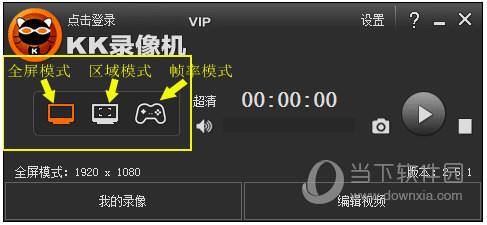
更多精彩:KK录像机使用教程汇总
打开KK录像机,录制模式选择全屏模式,如果你的CF游戏是窗口化的,那么录制模式要选择区域模式,并把录制区域调整到CF游戏窗口大小。Win7、Win8、Win10系统可以直接选择帧率模式,进入游戏后,游戏画面左上角有黄色帧率数字跳动。
第二步:开始录制CF视频

现在可以开始录制了,不过CF游戏在房间选人阶段的画面分辨率是1024x768,很多玩家设置的游戏辨率不是1024x768,所以在房间选人的时候就开始录,很可能录的画面不全。建议玩家在进入游戏正式开始后,再按快捷键Ctrl+F9开始录制,在该局游戏结束退出到房间之前按Ctrl+F10结束录制;或者在游戏设置中,将游戏画面分辨率调到1024x768,这样就能随时开始/停止录制。
第三步:预览并上传CF视频
打开KK录像机-我的录像,双击刚录制的CF视频即可播放。若预览效果还不错,那就赶紧上传吧。点击下方的上传按钮上传,选择你想上传的视频网站,然后点击打开文件夹按钮打开文件夹,找到刚录制的视频文件,上传就行,等视频网站审核通过后,就能与小伙伴们一起分享你的精彩视频啦,是不是很简单呢!











